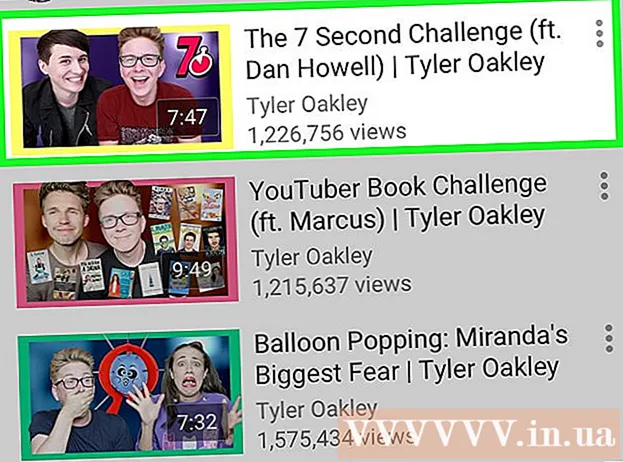Автор:
Marcus Baldwin
Дата На Създаване:
14 Юни 2021
Дата На Актуализиране:
1 Юли 2024
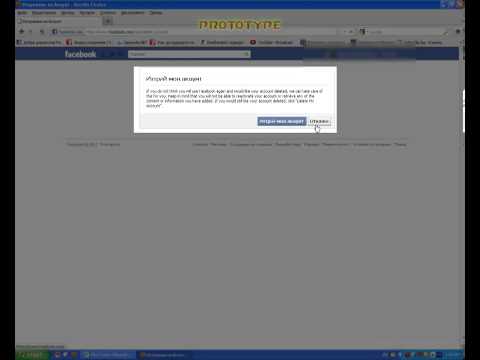
Съдържание
- Стъпки
- Метод 1 от 2: На мобилно устройство
- Метод 2 от 2: На компютър с Windows или Mac OS X
- Съвети
- Предупреждения
Тази статия ще ви покаже как временно да деактивирате акаунта си във Facebook - за да го активирате, просто трябва да влезете във Facebook. Описаният тук процес е различен от изтриването на вашия акаунт във Facebook.
Стъпки
Метод 1 от 2: На мобилно устройство
 1 Стартирайте приложението Facebook. Това е бяла икона „f“ на тъмно син фон. Ако вече сте влезли във Facebook, ще се отвори емисия с новини.
1 Стартирайте приложението Facebook. Това е бяла икона „f“ на тъмно син фон. Ако вече сте влезли във Facebook, ще се отвори емисия с новини. - Ако все още не сте влезли във вашия акаунт във Facebook, въведете имейл адреса и паролата си и след това щракнете върху Вход.
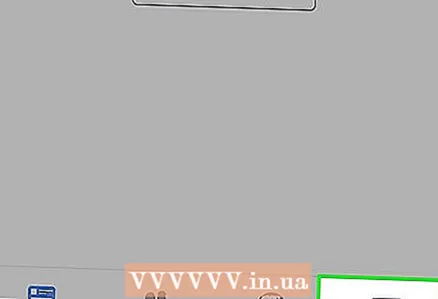 2 Кликнете върху ☰. Тази икона се намира в долния десен ъгъл на екрана (iPhone) или в горния десен ъгъл на екрана (Android).
2 Кликнете върху ☰. Тази икона се намира в долния десен ъгъл на екрана (iPhone) или в горния десен ъгъл на екрана (Android).  3 Превъртете надолу и докоснете Настройки. Пропуснете тази стъпка на устройство с Android.
3 Превъртете надолу и докоснете Настройки. Пропуснете тази стъпка на устройство с Android.  4 Моля изберете Настройки на профила. Това е в горната част на изскачащото меню (iPhone) или в долната част на изскачащото меню (Android).
4 Моля изберете Настройки на профила. Това е в горната част на изскачащото меню (iPhone) или в долната част на изскачащото меню (Android). 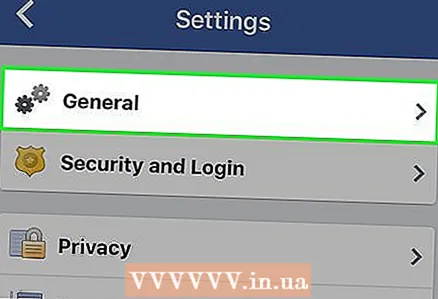 5 Кликнете върху Общ. Този раздел е в горната част на екрана.
5 Кликнете върху Общ. Този раздел е в горната част на екрана.  6 Докоснете Управление на профила. Това е долната опция на страницата.
6 Докоснете Управление на профила. Това е долната опция на страницата. 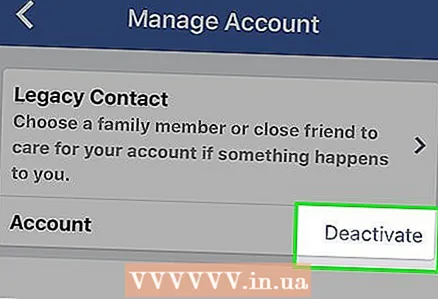 7 Кликнете върху Деактивирайте. Тази връзка е вдясно от заглавието на акаунта.
7 Кликнете върху Деактивирайте. Тази връзка е вдясно от заглавието на акаунта.  8 Въведете паролата си и след това натиснете Продължете. Ще се отвори страницата за деактивиране.
8 Въведете паролата си и след това натиснете Продължете. Ще се отвори страницата за деактивиране. 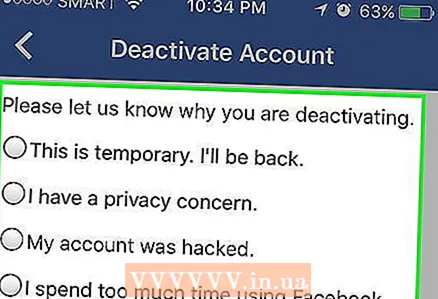 9 Моля, посочете причина за деактивиране на вашия акаунт. Ако сте избрали опцията Други (в долната част на раздела), въведете причината за деактивиране.
9 Моля, посочете причина за деактивиране на вашия акаунт. Ако сте избрали опцията Други (в долната част на раздела), въведете причината за деактивиране. - Ако искате Facebook да активира автоматично вашия акаунт след седмица или по -малко, щракнете върху „Това е временно. Ще се върна". И след това посочете броя дни, в които акаунтът ви ще бъде деактивиран.
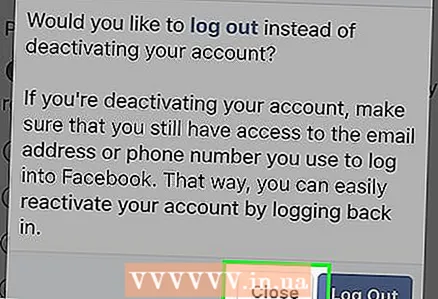 10 Кликнете върху Близоако бъдете подканени да предприемете допълнително действие. Ако Facebook смята, че може да коригира посочената причина, ще се отвори изскачащо съобщение, което ще ви подкани да предприемете допълнително (и незадължително) действие; щракнете върху „Затвори“, за да се отървете от изскачащото съобщение.
10 Кликнете върху Близоако бъдете подканени да предприемете допълнително действие. Ако Facebook смята, че може да коригира посочената причина, ще се отвори изскачащо съобщение, което ще ви подкани да предприемете допълнително (и незадължително) действие; щракнете върху „Затвори“, за да се отървете от изскачащото съобщение. 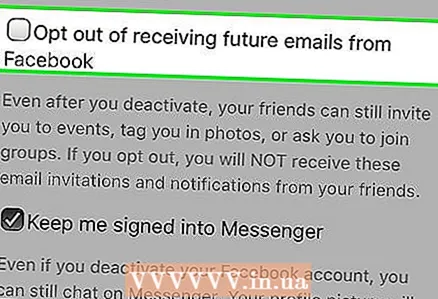 11 Деактивирайте известията по имейл и / или Messenger (ако искате). За да направите това, докоснете полето до опцията „Отказ от имейли“ и / или „Messenger“ съответно.
11 Деактивирайте известията по имейл и / или Messenger (ако искате). За да направите това, докоснете полето до опцията „Отказ от имейли“ и / или „Messenger“ съответно. 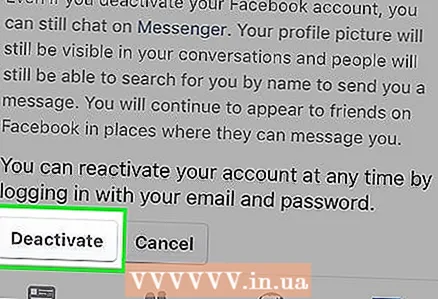 12 Кликнете върху Деактивирайте. Намира се в долната част на екрана. Вашият акаунт ще бъде деактивиран.
12 Кликнете върху Деактивирайте. Намира се в долната част на екрана. Вашият акаунт ще бъде деактивиран. - Може да се наложи да въведете паролата си отново.
- За да активирате акаунта си, просто влезте.
Метод 2 от 2: На компютър с Windows или Mac OS X
 1 Отидете на уебсайта на Facebook. Отидете на https://www.facebook.com/. Ако вече сте влезли във Facebook, ще се отвори емисия с новини.
1 Отидете на уебсайта на Facebook. Отидете на https://www.facebook.com/. Ако вече сте влезли във Facebook, ще се отвори емисия с новини. - Ако все още не сте влезли във вашия Facebook акаунт, въведете имейл адреса си (или телефонния си номер) в горния десен ъгъл на екрана и щракнете върху Вход.
 2 Щракнете върху ▼. Ще намерите тази икона в горния десен ъгъл на екрана (вдясно от иконата "?"). Ще се отвори падащо меню.
2 Щракнете върху ▼. Ще намерите тази икона в горния десен ъгъл на екрана (вдясно от иконата "?"). Ще се отвори падащо меню.  3 Кликнете върху Настройки. Това е близо до дъното на падащото меню.
3 Кликнете върху Настройки. Това е близо до дъното на падащото меню.  4 Отидете на раздела Общ. Ще го намерите в горния ляв ъгъл на страницата.
4 Отидете на раздела Общ. Ще го намерите в горния ляв ъгъл на страницата. 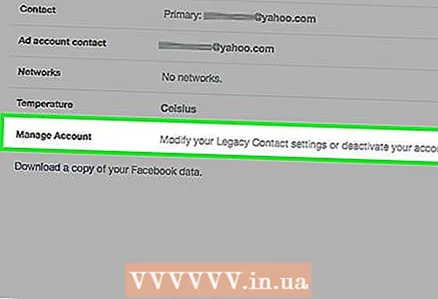 5 Кликнете върху Управление на профила. Това е последната опция на страницата.
5 Кликнете върху Управление на профила. Това е последната опция на страницата. 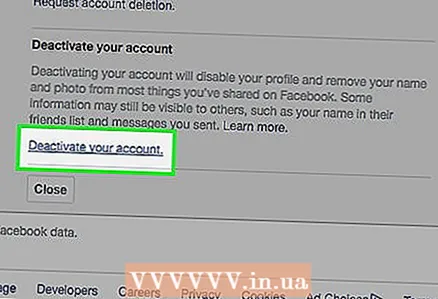 6 Кликнете върху „Деактивиране на акаунта“. Тази опция е точно над бутона за затваряне.
6 Кликнете върху „Деактивиране на акаунта“. Тази опция е точно над бутона за затваряне.  7 Въведете паролата. Направете това на реда в средата на страницата.
7 Въведете паролата. Направете това на реда в средата на страницата.  8 Кликнете върху Продължете. Ако въведената парола е правилна, ще се отвори страницата за деактивиране.
8 Кликнете върху Продължете. Ако въведената парола е правилна, ще се отвори страницата за деактивиране.  9 Изберете причината за деактивиране на вашия акаунт. Направете това в раздела Причина за напускане в долната част на страницата.
9 Изберете причината за деактивиране на вашия акаунт. Направете това в раздела Причина за напускане в долната част на страницата. - Ако искате Facebook да активира автоматично вашия акаунт след седмица или по -малко, щракнете върху „Това е временно. Ще се върна". И след това посочете броя дни, в които акаунтът ви ще бъде деактивиран.
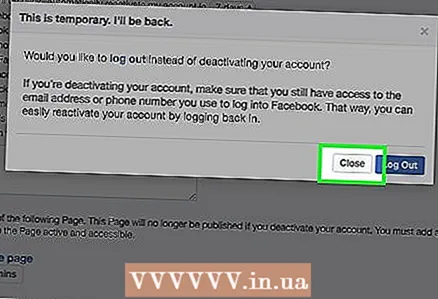 10 Кликнете върху Близоако бъдете подканени да предприемете допълнително действие. В зависимост от причината, поради която сте избрали да деактивирате акаунта си, Facebook ще ви подкани да излезете или да добавите приятели и да не деактивирате акаунта си.
10 Кликнете върху Близоако бъдете подканени да предприемете допълнително действие. В зависимост от причината, поради която сте избрали да деактивирате акаунта си, Facebook ще ви подкани да излезете или да добавите приятели и да не деактивирате акаунта си. 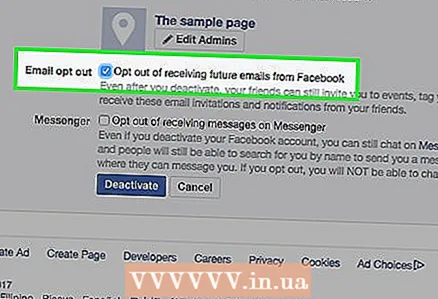 11 Прегледайте опциите за деактивиране. Можете да активирате следните опции:
11 Прегледайте опциите за деактивиране. Можете да активирате следните опции: - Отказ от имейли - поставете отметка в квадратчето до тази опция, за да предотвратите изпращането на имейли от Facebook;
- Пратеник - деактивира Facebook Messenger.Ако не поставите отметка в квадратчето до тази опция, други потребители ще могат да ви намерят и да ви изпратят съобщение чрез Messenger;
- Премахване на приложения - ако сте разработчик на приложения във Facebook и сте създали приложения, те ще бъдат посочени на тази страница. Ако поставите отметка в квадратчето до тази опция, вашите приложения ще бъдат премахнати от потребителския профил на програмист.
 12 Кликнете върху Деактивирайте. Това е син бутон в долната част на страницата.
12 Кликнете върху Деактивирайте. Това е син бутон в долната част на страницата. - Сега въведете паролата отново.
 13 Кликнете върху Деактивирайте сегакогато бъдете подканени. Вашият акаунт във Facebook ще бъде деактивиран. За да го активирате, отидете на страницата за вход във Facebook, въведете своя имейл адрес и парола и след това щракнете върху Вход.
13 Кликнете върху Деактивирайте сегакогато бъдете подканени. Вашият акаунт във Facebook ще бъде деактивиран. За да го активирате, отидете на страницата за вход във Facebook, въведете своя имейл адрес и парола и след това щракнете върху Вход.
Съвети
- Когато деактивирате акаунта си, цялата ви информация за профила ще бъде запазена в случай, че решите да се върнете.
Предупреждения
- Деактивирайте акаунта си само ако е необходимо. Ако правите това твърде често, след известно време няма да можете бързо да активирате акаунта си.
- Единственият начин да премахнете за постоянно чувствителната информация от сървърите на Facebook е да изтриете акаунта си.